Najnowszy zegarek Apple Watch jest już dostępny, wraz z wyświetlaczem Always-On, wbudowanym kompasem i zupełnie nowymi materiałami konstrukcyjnymi. W większości Apple Watch Series 5 to solidne ulepszenie, ale mogą wystąpić problemy z rozładowaniem baterii poza bramą.
Zawartość
- Związane z:
-
Problemy z rozładowaniem baterii w systemie watchOS 6
- Krok 1. Usuń sparowanie i napraw zegarek Apple Watch
- Krok 2. Uruchom ponownie zegarek Apple Watch
- Krok 3. Uruchom ponownie iPhone'a
-
Zyskaj jeszcze lepszą żywotność baterii w Apple Watch Series 5
- Włącz tryb kinowy podczas snu
- Powiązane posty:
Związane z:
- 3 najważniejsze funkcje, których przegapisz, jeśli nie uaktualnisz do Apple Watch Series 5
- Oto 4 główne ulepszenia dotyczące zdrowia i sprawności w systemie watchOS 6
- Nie możesz znaleźć kompasu na swoim Apple Watch? Jak naprawić
- Jak zresetować lub ponownie uruchomić zegarek Apple Watch
Problemy z rozładowaniem baterii w systemie watchOS 6

Wraz z nowym zegarkiem pojawia się nowa aktualizacja watchOS, w tej szóstej iteracji otrzymujemy nowe tarcze zegarka, nowe aplikacje i dedykowany Watch App Store. Ale dostajemy również błąd, który powoduje wyczerpanie baterii serii we wszystkich modelach Apple Watch.
Użytkownicy z systemem watchOS 6 na nadgarstku widzą do 30% zużycia baterii co godzinę. To tylko trzygodzinna żywotność baterii, która jest znacznie krótsza niż 18 godzin, które Apple szczyci swoim zegarkiem.
Na szczęście ten problem z rozładowaniem baterii jest spowodowany błędem oprogramowania, dzięki czemu można go łatwo naprawić w trzech prostych krokach.
Jeśli nie zaktualizowałeś do najnowszego systemu watchOS, nadszedł czas, aby go zaktualizować, ponieważ nowe oprogramowanie rozwiązuje niektóre problemy z baterią.
Krok 1. Usuń sparowanie i napraw zegarek Apple Watch
- Na iPhonie otwórz aplikację Apple Watch.
- Przejdź do zakładki „Mój zegarek” i wybierz i obok zegarka Apple Watch.
- Dotknij „Rozłącz Apple Watch” i potwierdź, że chcesz rozłączyć.
- Jeśli pojawi się monit, wprowadź hasło Apple ID.
- Po zakończeniu sparowania postępuj zgodnie z instrukcjami, aby ponownie skonfigurować zegarek Apple Watch i przywrócić kopię zapasową z iPhone'a.
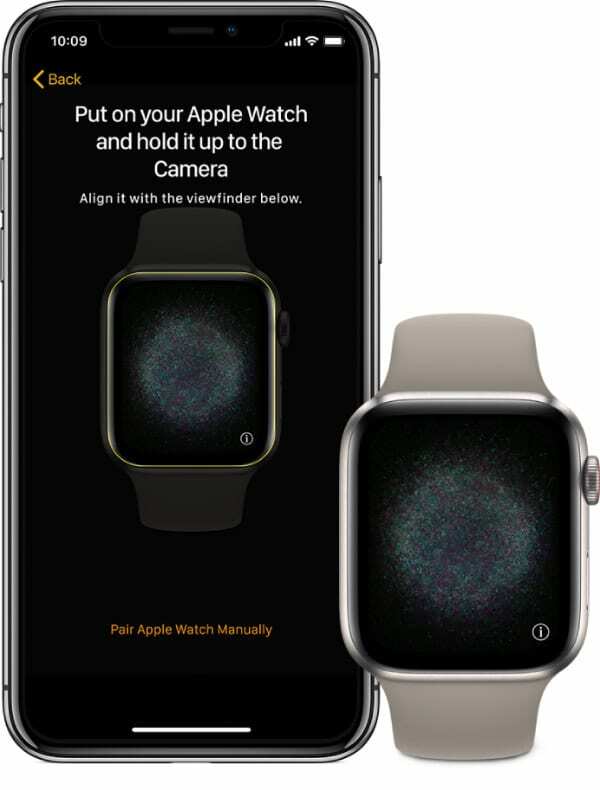
Krok 2. Uruchom ponownie zegarek Apple Watch
- Naciśnij i przytrzymaj przycisk boczny.
- Przesuń, aby wyłączyć zegarek Apple Watch.
- Odczekaj 30 sekund przed naciśnięciem przycisku bocznego, aby ponownie uruchomić zegarek.

Krok 3. Uruchom ponownie iPhone'a
- Naciśnij i przytrzymaj przycisk boczny z dowolnym przyciskiem głośności.
- Po wyświetleniu monitu przesuń, aby wyłączyć iPhone'a.
- Odczekaj 30 sekund przed naciśnięciem przycisku bocznego, aby ponownie uruchomić iPhone'a.

Większość użytkowników zauważyła drastyczną poprawę żywotności baterii po wykonaniu tych kroków. Niektórzy Redditorowie powiedzieli, że zauważyli spadek zużycia baterii z 30% do 5% na godzinę. Tak jest dużo lepiej!
Jeśli to nie zadziałało, powtórz kroki, ale zrób a Zamiast tego wymuś ponowne uruchomienie zegarka Apple Watch i iPhone'a.
Zyskaj jeszcze lepszą żywotność baterii w Apple Watch Series 5

Jeśli nosisz zegarek Apple Watch Series 5 do łóżka, wyświetlacz Always-On może wydawać się bardziej niedogodnością niż poprawą. Światło nie tylko rozjaśnia pokój i świeci w twarz, ale może zużywać nawet 20% dodatkowej mocy baterii przez całą noc.
Jest na to proste rozwiązanie, które zostało wprowadzone do Apple Watch z powrotem z watchOS 3.
Włącz tryb kinowy podczas snu
- Przesuń palcem w Centrum sterowania na swoim Apple Watch.
- Przewiń w dół i dotknij ikony Tryb kinowy, aby go włączyć.
- Teraz tarcza zegarka wyłączy się, chyba że jej dotkniesz lub nie uniesiesz nadgarstka.
Z włączonym trybem teatralnym w nocy powinieneś być w stanie spać w większej ciemności i budzić się z dodatkową mocą baterii.

Jak sobie radzisz z Apple Watch Series 5 i watchOS 6? Chętnie poznamy Wasze historie w komentarzach. Czy podoba Ci się wyświetlacz Always-On? Czy śpisz z założonym zegarkiem? A może tęsknisz za imponującą żywotnością baterii Apple Watch Series 2?

Dan pisze samouczki i przewodniki dotyczące rozwiązywania problemów, aby pomóc ludziom w pełni wykorzystać ich technologię. Zanim został pisarzem, zdobył licencjat z technologii dźwięku, nadzorował naprawy w sklepie Apple Store, a nawet uczył angielskiego w Chinach.